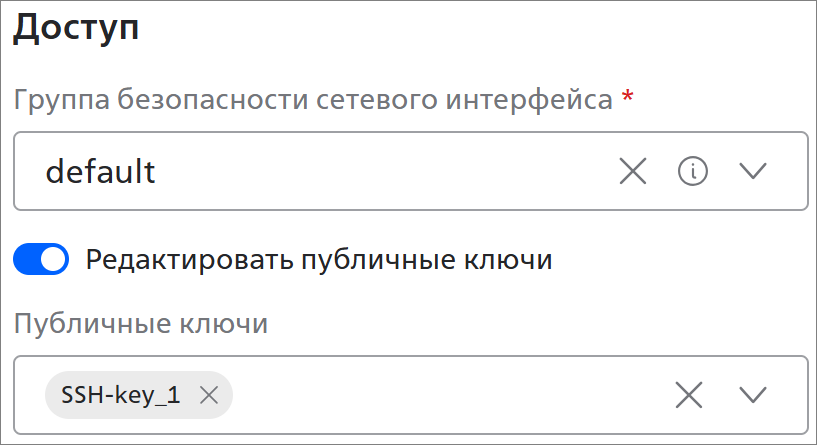Действия с рабочей группой Kubernetes as a Service
Подключение маршрутизатора
Чтобы у узлов рабочей группы был доступ в Интернет, добавьте интернет-маршрутизатор, при этом в поле Подключенные сети * укажите сеть, которую использует ваш кластер Kubernetes:
После этого приложения из рабочих групп получат доступ в Интернет.
Изменение количества узлов в рабочей группе
Чтобы изменить количество узлов в рабочей группе:
- Выберите проект, в котором заказан Kubernetes as a Service.
- В главном меню портала перейдите в раздел Ресурсы → Контейнеры → Kubernetes as a Service.
- Нажмите на строку с нужным кластером и перейдите на вкладку Рабочие группы.
- В строке с нужной рабочей группой нажмите на кнопку и выберите пункт Изменить кол-во узлов в рабочей группе.
- Укажите новое количество узлов. В группе может быть от 1 до 50 узлов.
- Нажмите на кнопку Сохранить.
Примечание
Если при добавлении рабочей группы вы включили автомасштабирование, а теперь нужно изменить количество узлов в рабочей группе, обратитесь в тех. поддержку.
Редактирование группы узлов
В группе узлов можно изменить:
- вычислительные ресурсы;
- размер и тип диска;
- группу безопасности;
- публичные ключи;
- лейблы.
Чтобы изменить группу узлов:
- Выберите проект, в котором заказан Kubernetes as a Service.
- В главном меню портала перейдите в раздел Ресурсы → Контейнеры → Kubernetes as a Service.
- Нажмите на строку с нужным кластером и перейдите на вкладку Рабочие группы.
- В строке с нужной рабочей группой нажмите на кнопку и выберите пункт Редактировать группу узлов.
- Измените нужные поля:
Вычислительные ресурсы:- Тип:
- Публичные — для публичного облака;
- Персональные — для частного облака;
- Семейство — семейство процессоров:
- General-purpose — используется переподписка 1 к 3, т.е. на одно физическое ядро, с учётом Hyper-Threading, приходится 3 виртуальных ядра.
Серии процессоров:- Intel Cascade Lake 2.2 GHz — для экономных проектов с умеренной нагрузкой. Например, для тестовых сред, маломощных веб-сервисов и приложений;
- Intel Cascade Lake 3.0 GHz — для задач, требующих высокой тактовой частоты vCPU. Например, для высоконагруженных веб-приложений (Python, Java), транзакционных нагрузок (1С, ERP-системы);
- Intel Ice lake 2.8 GHz — для сбалансированной производительности. Например, для средненагруженных баз данных, микросервисов и контейнерных приложений;
- Advanced — используется переподписка 1 к 1, т.е. на одно физическое ядро приходится одно виртуальное.
Серии процессоров:- Intel Cascade Lake 3.0 GHz — для задач, требующих высокой тактовой частоты vCPU. Например, для высоконагруженных веб-приложений (Python, Java), транзакционных нагрузок (1С, ERP-системы);
- Intel Ice lake 2.8 GHz — для сбалансированной производительности. Например, для средненагруженных баз данных, микросервисов и контейнерных приложений.
Примечание
В зонах доступности ru-central2 и ru-central3 доступен только процессор Intel Ice lake 2.8 GHz.
- General-purpose — используется переподписка 1 к 3, т.е. на одно физическое ядро, с учётом Hyper-Threading, приходится 3 виртуальных ядра.
- vCPU, шт. — количество процессоров;
- RAM, ГБ — объём оперативной памяти;
- Выбрана конфигурация — конфигурация сервера определяется автоматически на основании выбранного количества процессоров (vCPU) и объёма оперативной памяти (RAM). Подробнее см. раздел Конфигурации сервера.
Объём хранилища:- Размер диска, ГБ * — объём диска каждого рабочего узла кластера, от 25 ГБ до 2048 ГБ;
Примечание
Нельзя увеличить размер диска, если его тип Average cluster 1 или Average cluster 3.
- Тип диска *:
- High cluster 4 - IOPS Read: 15000 IOPS Write: 5000;
- High cluster 5 - IOPS Read: 15000 IOPS Write: 5000;
- High cluster 6 - IOPS Read: 15000 IOPS Write: 5000;
- Average cluster 2 - IOPS Read: 10000 IOPS Write: 3000;
- Average cluster 4 - IOPS Read: 10000 IOPS Write: 3000.
IOPS — операции чтения и записи. Чем больше проводится операций чтения, тем меньше операций записи, и наоборот. При выполнении операций расходуется один и тот же дисковый ресурс.
Примечание
В зонах доступности ru-central2 и ru-central3 доступен только тип диска Average IOPS Read: 10000 IOPS Write: 3000.
Типы дисков отличаются производительностью и количеством IOPS. Подробнее см. раздел Задержка и производительность дисков.
Доступ:
- Группа безопасности сетевого интерфейса * — правила для управления сетевым интерфейсом рабочей группы. Если нужной группы безопасности нет, создайте её;
- Публичные ключи — добавьте или удалите SSH-ключи (пары криптографических ключей, которые обеспечивают безопасный канал связи для доступа к главному узлу по сетевому протоколу Secure Shell (SSH)). Если нужного SSH-ключа нет, создайте его и добавьте на портал. Подробнее см. раздел SSH-ключи.
Лейблы:При необходимости добавьте, измените или удалите пару Ключ и Значение.
- Тип:
- Нажмите на кнопку Редактировать.
Удаление рабочей группы
Чтобы удалить рабочую группу:
- Выберите проект, в котором заказан Kubernetes as a Service.
- В главном меню портала перейдите в раздел Ресурсы → Контейнеры → Kubernetes as a Service.
- Нажмите на строку с нужным кластером и перейдите на вкладку Рабочие группы.
- В строке с нужной рабочей группой нажмите на кнопку и выберите пункт Удалить.
- Нажмите на кнопку Удалить.